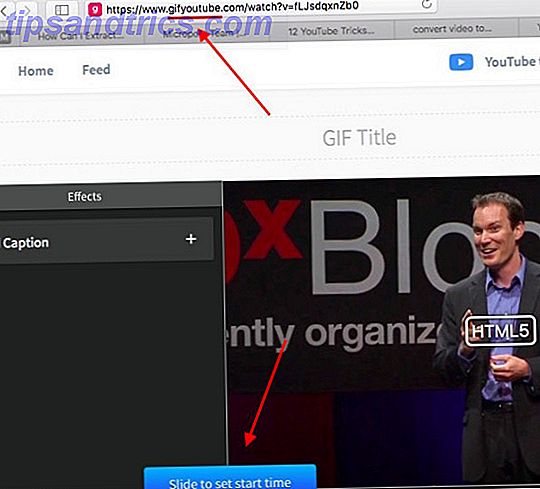Η αντιγραφή και επικόλληση λειτουργιών στο Android είναι αρκετά βασική, όπως συμβαίνει στα περισσότερα λειτουργικά συστήματα. Κοπή και αντιγραφή μεμονωμένων αντικειμένων για επικόλληση μία φορά είναι καλή, αλλά κόψτε ή αντιγράψτε οτιδήποτε άλλο και έχει φύγει για πάντα.
Αυτό είναι αρκετό για μερικούς, αλλά πολλοί από εμάς θέλουν περισσότερα. Ας δούμε πώς να αντιγράψουμε και να επικολλήσουμε το Android και να δούμε τους καλύτερους τρόπους βελτίωσης της λειτουργικότητας.
Πώς να αντιγράψετε και να επικολλήσετε το Android
Η αντιγραφή και η επικόλληση στο Android είναι απλή, αλλά όχι πάντα διαισθητική εάν δεν έχετε χρησιμοποιήσει κάποια συσκευή Android πριν. Δείτε πώς μπορείτε να το κάνετε εάν είστε νέοι.
Αρχικά, επιλέξτε κάποιο κείμενο. Στις περισσότερες εφαρμογές, όπως το Chrome, μπορείτε να το κάνετε αυτό πατώντας παρατεταμένα το κείμενο που θέλετε να αντιγράψετε.
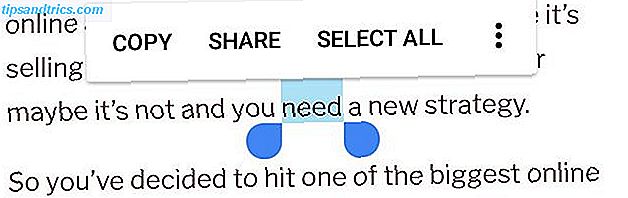
Στη συνέχεια, ρυθμίστε τις λαβές της επισημασμένης ενότητας για να βρείτε ακριβώς τις λέξεις που θέλετε. Μπορείτε επίσης να πατήσετε Επιλογή όλων εάν θέλετε να αντιγράψετε όλο το κείμενο σε μια περιοχή.
Σημειώστε ότι σε ορισμένες εφαρμογές, όπως το Twitter, αυτές οι λαβές δεν θα εμφανιστούν. Σε αυτή την περίπτωση, όταν πατάτε μακρυά ένα tweet, το Twitter θα αντιγράψει αυτόματα ολόκληρο το tweet για εσάς. Αυτό λειτουργεί επίσης στις διευθύνσεις στους Χάρτες Google.

Τέλος, μεταβείτε στο σημείο όπου θέλετε να επικολλήσετε το κείμενο και πατήστε παρατεταμένα εκεί και, στη συνέχεια, επιλέξτε Επικόλληση . Εναλλακτικά, αν πατήσετε στο πεδίο όπου θέλετε να επικολλήσετε το κείμενο, πρέπει να εμφανιστεί μια μικρή μπλε ή μαύρη λαβή. Αγγίξτε το για να δείτε την επιλογή επικόλλησης.

Τώρα είστε αντιγραφή και επικόλληση pro! Ωστόσο, υπάρχουν κάποιες ιδιαίτερες καταστάσεις που πρέπει να είστε προσεκτικοί.
Χρήσιμες συμβουλές αντιγραφής και επικόλλησης Android
Καταρχάς, οτιδήποτε αντιγράψατε πιθανότατα θα εξαφανιστεί εάν απενεργοποιήσετε ή επανεκκινήσετε το τηλέφωνό σας πριν την επικολλήσετε. Έτσι, είναι καλύτερο να επικολλήσετε το κείμενο γρήγορα πριν ξεχάσετε ότι είναι εκεί.
Επίσης, αν αντιγράψετε ένα στοιχείο και στη συνέχεια προσπαθήσετε να αντιγράψετε ένα δευτερόλεπτο πριν την επικόλληση του πρώτου, το πρώτο αντιγραμμένο κείμενο θα διαγραφεί. Το πρόχειρο του Android μπορεί να περιέχει μόνο ένα κομμάτι κειμένου κάθε φορά.
Αν διαβάζετε ένα άρθρο και υπάρχει ένας σύνδεσμος σε ένα άλλο άρθρο που θέλετε να αντιγράψετε, μπορείτε να πατήσετε το σύνδεσμο, να πατήσετε παρατεταμένα στη γραμμή URL και στη συνέχεια να αντιγράψετε τη διεύθυνση URL. Αλλά είναι πιο γρήγορη η χρήση της μεθόδου χρηστών ενέργειας 10 Συμβουλές χρηστών τροφοδοσίας για το Chrome στο Android 10 Συμβουλές χρηστών ενέργειας για το Chrome στο Android Χρησιμοποιήστε το Chrome στη συσκευή σας Android; Πρέπει να ξέρετε για αυτές τις κορυφαίες συμβουλές που σας βοηθούν να αποκτήσετε ακόμα περισσότερα από το πρόγραμμα περιήγησης για κινητά. Διαβάστε περισσότερα: πατήστε παρατεταμένα τον αρχικό σύνδεσμο και επιλέξτε Αντιγραφή διεύθυνσης σύνδεσης .
Και θυμηθείτε ότι μπορείτε να κόψετε μόνο το κείμενο αν είναι σε ένα πεδίο εισαγωγής κειμένου. Αν το κείμενο δεν είναι επεξεργάσιμο - όπως σε ένα άρθρο - θα μπορείτε να το αντιγράψετε μόνο. Αν όμως πληκτρολογείτε ένα μήνυμα κειμένου, μπορείτε να κόψετε το κείμενο που πληκτρολογείτε και να το επικολλήσετε αλλού.
Πού είναι το φάκελο Πρόχειρο στο Android;
Στο απόθεμα Android, δεν υπάρχει πραγματικός τρόπος πρόσβασης και προβολής του φακέλου του πρόχειρου. Έχετε μόνο την επιλογή να πατάτε παρατεταμένα σε ένα πεδίο κειμένου και επιλέγοντας Επικόλληση για να δείτε τι υπάρχει στο πρόχειρο σας. Ωστόσο, εάν διαθέτετε συσκευή Samsung ή άλλη συσκευή Android, μπορείτε να επωφεληθείτε από τις προσαρμογές του κατασκευαστή για να έχετε πρόσβαση στο πρόχειρο σας πιο εύκολα.
Σε μια συσκευή Samsung, για παράδειγμα, θα εμφανιστεί μια φούσκα Clipboard όταν πατάτε παρατεταμένα ένα πεδίο κειμένου. Αγγίξτε το και μπορείτε να έχετε πρόσβαση στα τελευταία πολλά στοιχεία που έχετε αντιγράψει. Εάν χρησιμοποιείτε το πληκτρολόγιο Samsung, μπορείτε να πατήσετε το βέλος στην επάνω δεξιά γωνία για να αποκτήσετε πρόσβαση σε πρόσθετες λειτουργίες. Αγγίξτε το Πρόχειρο και μπορείτε να αποκτήσετε πρόσβαση στον ίδιο πίνακα πρόσφατων αντιγράφων.
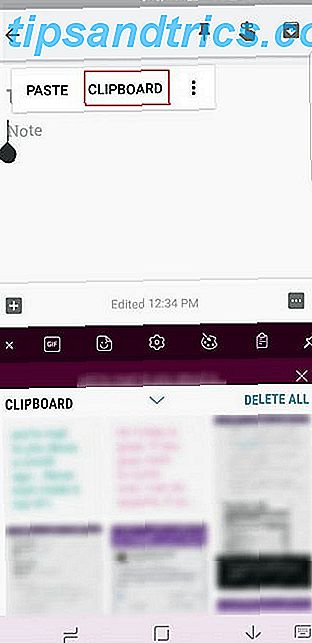
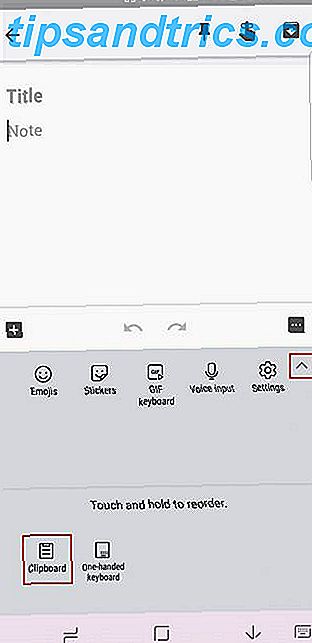
Οι συσκευές από άλλους κατασκευαστές, όπως η LG, μπορεί να έχουν παρόμοια λειτουργικότητα.
Πώς μπορώ να καταργήσω το Ιστορικό του Πρόχειρου στο Android;
Δεδομένου ότι το απόθεμα Android διατηρεί μόνο το τελευταίο στοιχείο που έχετε αντιγράψει, απλά πρέπει να αντιγράψετε ένα άλλο κομμάτι κειμένου για να καθαρίσετε το ιστορικό του ενός στοιχείου. Μόλις το κάνετε, θα σβήσει ό, τι αντιγράφηκε πριν.
Στη Samsung ή σε άλλες εφαρμογές Android, θα παρατηρήσετε ένα κουμπί Διαγραφή όλων όταν ανοίγετε το ιστορικό του πρόχειρου. Αγγίξτε το και επιβεβαιώστε την απόφασή σας να εκκαθαρίσετε το ιστορικό του πρόχειρου.
Εάν καταλήξετε να χρησιμοποιείτε μία από τις παρακάτω εφαρμογές, μπορείτε να χρησιμοποιήσετε τις ενσωματωμένες λειτουργίες τους για να διαγράψετε όλο το ιστορικό του προχείρου.
Πώς να βελτιώσετε τη λειτουργία αντιγραφής-επικόλλησης στο Android
Όπως έχουμε δει, η ενσωματωμένη λειτουργία αντιγραφής και επικόλλησης του Android είναι εξαιρετικά περιορισμένη. Επειδή το ενσωματωμένο πρόχειρο δεν είναι προσβάσιμο (δεν μπορείτε να αναφερθείτε σε αυτό που επικολλάτε χωρίς να το επικολλήσετε) και δεν μπορεί να κρατήσει περισσότερα από ένα κομμάτι κειμένου, ίσως θελήσετε να αναζητήσετε το Android σε τρίτους πινακίδες.
Ευτυχώς, υπάρχουν ζευγαριές σταθερές εφαρμογές που μπορείτε να χρησιμοποιήσετε για να βελτιώσετε το πρόχειρο, δίνοντάς σας πρόσβαση σε μια σειρά από νέους τρόπους για να μετακινήσετε το κείμενο γύρω.
Clipper: Η γρήγορη και γρήγορη επιλογή

Με το Clipper, οτιδήποτε αντιγράφετε θα παραμείνει στην εφαρμογή. Αυτό σας επιτρέπει να αντιγράψετε ταυτόχρονα πολλαπλά κομμάτια κειμένου και δεν θα χάσετε τίποτα αν αντιγράψετε κατά λάθος κάτι άλλο.
Και μπορείτε να αποκτήσετε πρόσβαση στα αντιγραμμένα κείμενα γρήγορα απλά ανοίγοντας την εφαρμογή και αγγίζοντας το κείμενο που θέλετε. Το Clipper θα το αντιγράψει στο ενσωματωμένο πρόχειρο και μπορείτε να το επικολλήσετε όπου θέλετε. Είναι νεκρό απλό και εύκολο στη χρήση.
Μπορείτε επίσης να προσθέσετε γρήγορα φράσεις που πρέπει συχνά να πληκτρολογήσετε 9 Συμβουλές για δακτυλογραφήσεις γρηγορότερα στο τηλέφωνό σας Android 9 Συμβουλές για δακτυλογραφήσεις γρηγορότερα στο τηλέφωνο Android σας Αν θέλετε να βελτιώσετε την ταχύτητα πληκτρολόγησης σας στο Android, αυτές οι συμβουλές και κόλπα θα σας βοηθήσουν . Διαβάστε περισσότερα (όπως τη διεύθυνση ηλεκτρονικού ταχυδρομείου σας) για εύκολη πρόσβαση σε αυτά. Μπορείτε ακόμη να ταξινομήσετε τις σημειώσεις σας ανά κατηγορίες και να χρησιμοποιήσετε μια επίμονη ειδοποίηση για να προσεγγίσετε την εφαρμογή σε μια στιγμή.
Δυστυχώς, πρέπει επίσης να αντιμετωπίσετε μια τεράστια αγγελία banner κατά μήκος του κάτω μέρους. Για πλήρη λειτουργικότητα μπορείτε να αγοράσετε το Clipper Plus για $ 2. Αυτό σας επιτρέπει να αποθηκεύσετε περισσότερα από 20 κλιπ, να συγχρονίσετε όλα τα κλιπ σας online, να απαλλαγείτε από τις διαφημίσεις και να κάνετε αναζήτηση στα κλιπ σας.
Κατεβάστε: Clipper (Δωρεάν)
Λήψη: Clipper Plus ($ 2)
AnyCopy: Η ασφαλής και ασφαλής επιλογή
Το AnyCopy έχει μία ιδιαιτερότητα στο μυαλό: Ασφάλεια 6 Εφαρμογές ασφαλείας Android που θα πρέπει να εγκαταστήσετε σήμερα 6 εφαρμογές ασφαλείας Android που θα πρέπει να εγκαταστήσετε σήμερα Οι εφαρμογές ασφαλείας Android - που είναι ικανές να μπλοκάρουν τις κακόβουλες εφαρμογές και τις προσπάθειες ηλεκτρονικού "ψαρέματος" - είναι απαραίτητες εάν θέλετε να χρησιμοποιήσετε ένα ασφαλές και ασφαλές smartphone. Ας δούμε κάποιες από τις καλύτερες εφαρμογές ασφαλείας για Android σήμερα ... Διαβάστε περισσότερα. Έχει μια premium έκδοση για $ 2, αλλά μόνο μερικά χαρακτηριστικά γνωρίσματα κρύβονται πίσω από αυτό το paywall. Αυτά περιλαμβάνουν την αλλαγή του μεγέθους των σημειώσεων, την αλλαγή του προεπιλεγμένου αποθηκευτικού φακέλου και την αυτόματη ταξινόμηση των σημειώσεων με βάση την εφαρμογή από την οποία αντιγράφηκαν.
Η δωρεάν έκδοση δεν διαθέτει διαφημίσεις και είναι γεμάτη με χαρακτηριστικά. Μπορείτε να πραγματοποιήσετε αναζήτηση στις σημειώσεις σας, να ξεκινήσετε την εφαρμογή μέσω μιας επίμονης ειδοποίησης (ή να την απενεργοποιήσετε), να ορίσετε ένα PIN για να κλειδώσετε την εφαρμογή και να ορίσετε έναν κωδικό πρόσβασης για να κλειδώσετε συγκεκριμένους φακέλους. Πάνω από όλα αυτά, οι τοπικές σας σημειώσεις είναι όλες κρυπτογραφημένες. Είναι σίγουρα η ασφαλέστερη εφαρμογή του τσαμπιού.
Λειτουργεί άψογα. Αντιγράψτε οτιδήποτε και στη συνέχεια θα το βρείτε στο AnyCopy, που σας περιμένει να το αντιγράψετε και να το επικολλήσετε κάπου. Δεν είναι η πιο γρήγορη λύση, ειδικά αν κλειδίζετε το PIN με την εφαρμογή, αλλά η πρόσθετη ασφάλεια ίσως αξίζει τον κόπο.
Λήψη: AnyCopy (Δωρεάν με αγορά εντός εφαρμογής)
SwiftKey: Ένα μεγάλο πληκτρολόγιο με το Πρόχειρο Διευθυντή
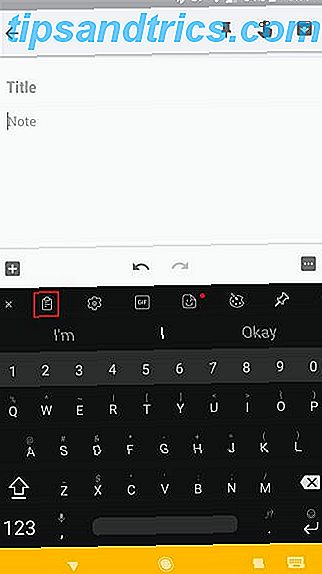
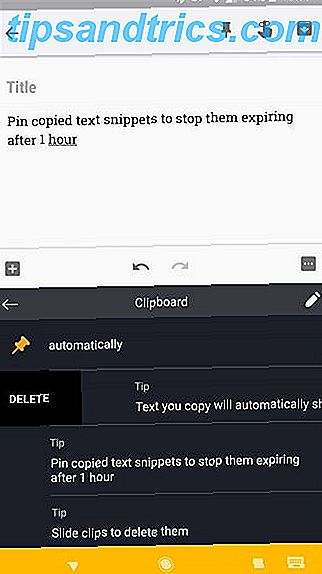
Εάν δεν σας πειράζει να δοκιμάσετε ένα καινούργιο πληκτρολόγιο, το SwiftKey αξίζει μια ματιά. Είναι ένα από τα καλύτερα πληκτρολόγια Android 5 καλύτερα πληκτρολόγια Android για Emojis, GIF και άλλα 5 καλύτερα πληκτρολόγια Android για Emojis, GIFs και περισσότερα Αυτά τα πληκτρολόγια καθιστούν εξαιρετικά εύκολο να προσθέσετε GIF, emojis και όλα τα είδη καλών τεχνών σε οτιδήποτε τύπος. Διαβάστε περισσότερα χάρη στις ισχυρές προβλέψεις, αλλά συσκευάζει πολλά ακόμα χαρακτηριστικά, όπως ένας ολοκληρωμένος διαχειριστής πρόχειρων.
Απλά πατήστε το εικονίδιο Plus στην επάνω αριστερή γωνία του πληκτρολογίου σας και θα δείτε το εικονίδιο του Πρόχειρου μεταξύ άλλων. Αγγίξτε το για πρόσβαση σε μπλοκ κειμένου που έχετε αντιγράψει πρόσφατα και επικολλήστε τα με ένα πάτημα. Το SwiftKey αφαιρεί αυτόματα το κείμενο μία ώρα μετά την αντιγραφή του, αλλά μπορείτε να πατήσετε το πλήκτρο Pin για να το διατηρήσετε όσο θέλετε.
Λήψη: πληκτρολόγιο SwiftKey (δωρεάν)
Αντιγράψτε και επικολλήστε το Android σαν επαγγελματίας
Το ενσωματωμένο πρόχειρο του Android λαμβάνει τη δουλειά, αλλά αυτές οι εφαρμογές θα πρέπει να μπορούν να σας βοηθήσουν εάν θέλετε περισσότερα. Αν ο διαχειριστής πρόχειρων έχει αλλάξει τη ζωή σας, ελέγξτε άλλες εφαρμογές Android που διευκολύνουν τη ζωή.
Επίσης, αν έχετε μια συσκευή των Windows, μπορείτε να μοιραστείτε εύκολα το πρόχειρο σας μεταξύ του τηλεφώνου Android και του υπολογιστή σας Windows Πώς να μοιραστείτε το Πρόχειρο των Windows με τη συσκευή σας Android & Αντίστροφα Πώς να μοιραστείτε το Πρόχειρο των Windows με τη συσκευή σας Android & Αντίθετα θα μπορούσατε να μοιραστείτε μια διεύθυνση URL ή ένα απόσπασμα κειμένου από το τηλέφωνό σας στον υπολογιστή σας ή το αντίστροφο; Η επιθυμία σας θα γίνει πραγματικότητα. Θα σας δείξουμε πώς να συγχρονίζετε τα clipboards σας. Διαβάστε περισσότερα .